
Агуулгын хүснэгт:
- Алхам 1: Бидний бэлтгэх ёстой зүйл:
- Алхам 2: Гаднах төрхийг бүрдүүлэхэд бэлтгэх:
- Алхам 3: Бид хэлхээний диаграмыг хэрхэн яаж хийх вэ?
- Алхам 4: Бид гаднах төрхийг хэрхэн яаж гаргах вэ:
- Алхам 5: Гаднах төрх 2 -р хэсэг:
- Алхам 6: Гаднах төрх 3 -р хэсэг:
- Алхам 7: Arduino код ба нэмэлт зураг
- Алхам 8: Видео холбоос:
- Зохиолч John Day [email protected].
- Public 2024-01-30 11:00.
- Хамгийн сүүлд өөрчлөгдсөн 2025-01-23 15:00.

9А София Куо 郭 祈 君
Arduino LED Mikrokosmos урлагийн бүтээл
Сайн байна уу! Миний ажил бол Arduino LED Mikrokosmos урлагийн бүтээл юм! Энэ бол үзэсгэлэн, гэр, өрөөгөө тохижуулж болох онцгой, үзэсгэлэнтэй LED урлагийн бүтээл юм. Гэхдээ эхлээд Микрокосмос урлагийн бүтээлд бэлтгэхийн тулд юу хийх хэрэгтэйг олж харлаа: Миний ажил яагаад онцгой юм бэ?
Миний ажил яагаад онцгой байдаг вэ?
- Энэ бол том хэмжээтэй LED урлагийн бүтээл юм
- Энэхүү бүтээл нь ашигтай, бүтээлч юм!
Алхам 1: Бидний бэлтгэх ёстой зүйл:
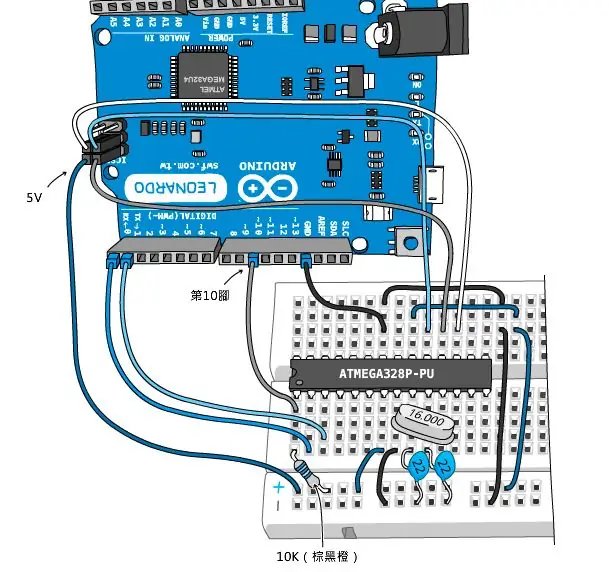
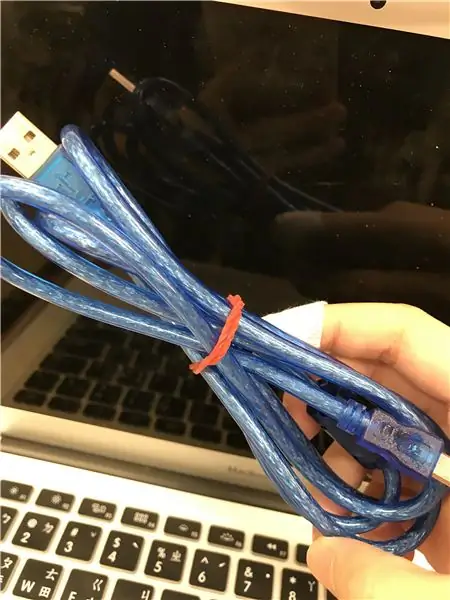
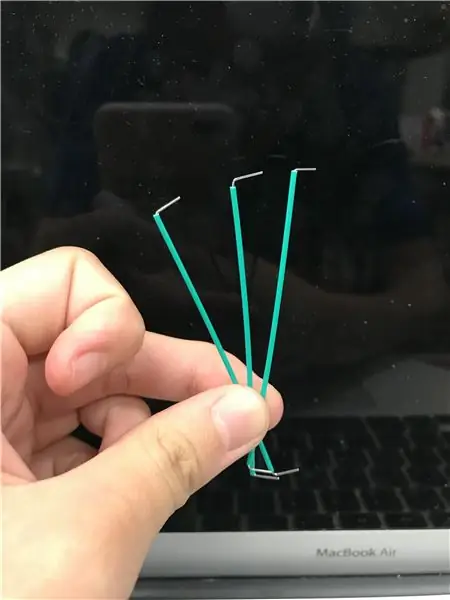

Хэлхээ диаграмын хэсэг:
Нэг гагнуургүй талхны самбар (бүх бүрэлдэхүүн хэсгүүдийг тавь)
3м бичил USB адаптер кабель (Arduino -ийг компьютертайгаа холбоно уу)
Арван төмөр утас (LED -тэй холбохын тулд улаан, шар өнгөтэй байх ёстой)
Арван найман утас (LED -ийг D зүүтэй холбохын тулд ямар ч өнгө зүгээр боловч урт байх ёстой)
Зургаан LED (тус бүр хоёр хөх, цагаан, шар)
Зургаан эсэргүүцэл
Компьютер (ямар ч төрлийн компьютер зүгээр)
Алхам 2: Гаднах төрхийг бүрдүүлэхэд бэлтгэх:
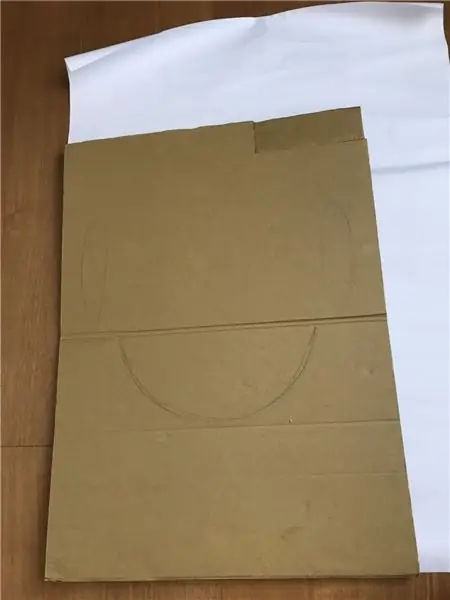

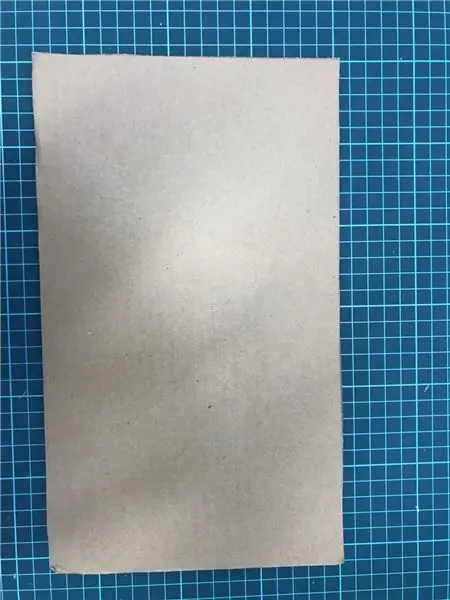
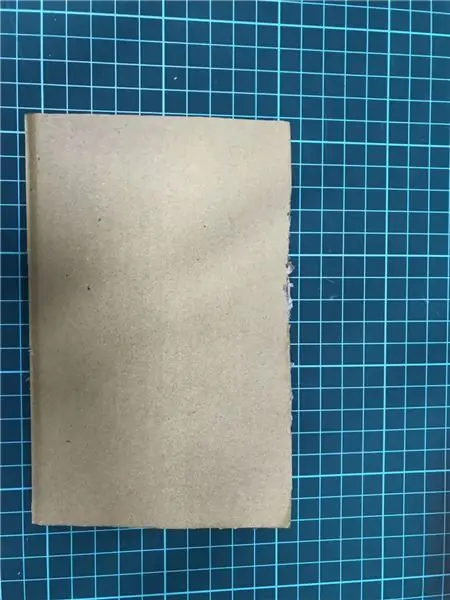
60x40 см хэмжээтэй том картон
60X45 см хэмжээтэй цагаан өнгийн зурагт хуудас
Дунд зэргийн картон 30X17.5 см
Бяцхан картон 17X10.5 см
Усан будаг (цэнхэр, хар хөх, шар, цагаан, нил ягаан, хар, улаан, улбар шар, ягаан, хүрэн өнгөтэй байх ёстой)
Гурван дөрвөн усан будгийн үзэг
Нэг цавуу (ямар ч төрөл байж болно)
Нэг хайч (ямар ч байж болно)
Нэг хэрэгслийн хутга (ямар ч байж болно)
Харандаа (ямар ч төрөл байж болно)
Алхам 3: Бид хэлхээний диаграмыг хэрхэн яаж хийх вэ?
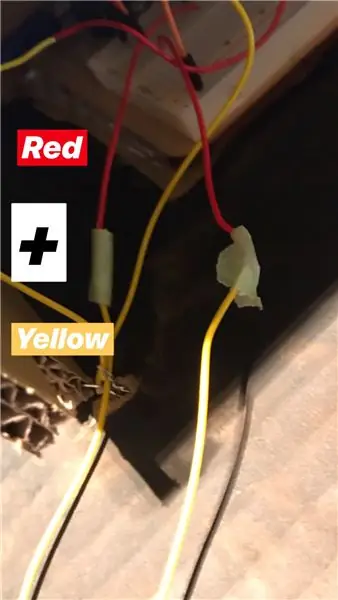
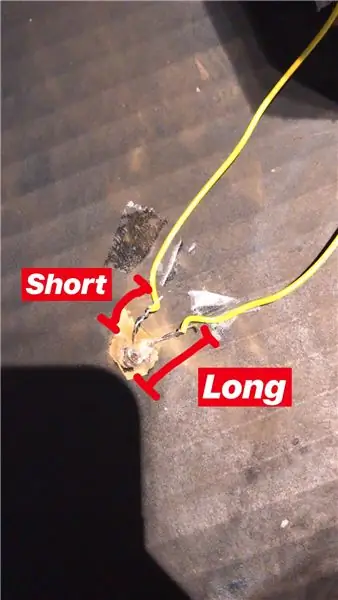
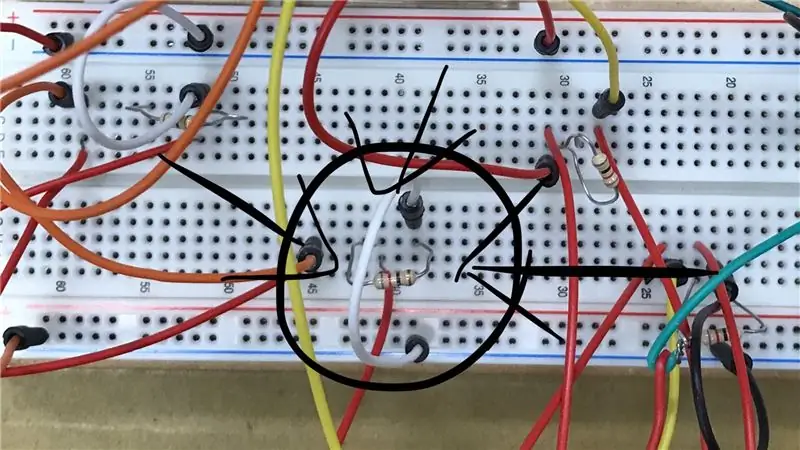
-
Алхам 1: Улаан, шар өнгийн төмөр утсыг холбож ав. (Тэдгээрийг нэг урт төмөр утсаар хий, танд арван хоёр урт төмөр утастай байх хэрэгтэй. Цахилгаан дамжуулахгүй тул тууз бүү ашиглаарай)
- Алхам 2: Хоёр урт төмөр утсыг нэг LED холбоно уу (Энэ нь LED тус бүр хоёр урт төмөр өмссөн байх ёстой гэсэн үг юм. Та энэ алхамд зургаа хийх ёстой)
- Алхам 3: Төмөр утас бүхий LED уяаг Arduino самбар дээр тавь. (Эерэг ба сөрөг хэсгийг эс тооцвол.)
- Алхам 4: LED -ийн богино хэсгийг холбосон утасны хооронд нэг богино утас тавь. (Мөн LED -ийн урт хэсгийг холбосон утасны хооронд өөр урт утас тавь.)
- Алхам 5: Богино LED хэсгийн хоорондох утасны өмнө нэг эсэргүүцэл оруулга ав. (Доорх зураг шиг.)
- Алхам 6: Урт LED хэсгийн хооронд D7 -тэй холбохоос өөр утсан урд утас оруулах (D зүү 7 гэсэн үг)
- Алхам 7: Дээрх алхамыг таван удаа давтана (Та Arduino самбар дээр зургаан LED байх ёстой. LED бүр D7, D8, D9, D10, D11, D12 -ийг холбох ёстой)
- Алхам 8: Эерэг ба сөрөг хэсгийг утсаар холбоно уу. (Эерэг утсыг 5V, сөрөг утсыг GND -тэй холбох ёстой)
Алхам 4: Бид гаднах төрхийг хэрхэн яаж гаргах вэ:

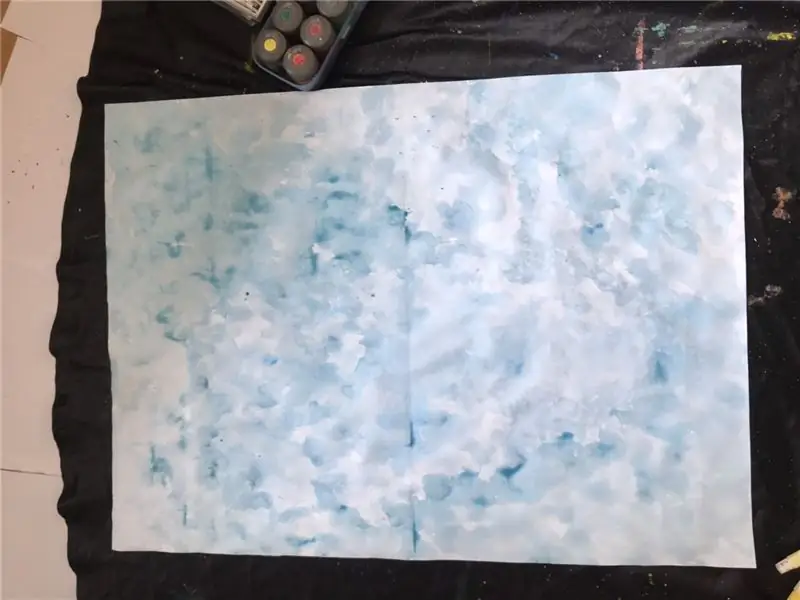

Орон зай:
Алхам 1: Эхлээд бага зэрэг ус хэрэглэж, зурагт хуудсан дээр будна (аажмаар будах)
Алхам 2: Өвдөлтийг цэнхэр өнгөөр эхлүүлж, цэнхэрийг усаар холино (бүх зурагт хуудас цэнхэр өнгөөр дүүрэх хүртэл)
Алхам 3: Зурагт хуудсан дээр цэнхэр, хар хөх нэмж нэмж эхлээрэй. (Зурагт хуудасны ирмэг дээр бараан цэнхэр өнгийг нэмж, ус нэмж оруулахаа мартуузай.)
Алхам 4: Цэнхэр өнгөөр дүүрэн зурагт хуудсыг зурагт хуудасны ирмэг дээр нил ягаан, хар өнгөөр будаж болно, хэрэв ус, өнгө нь хуурай бол та өнгийг нь дахин будаж, гүнзгийрүүлж харуулаарай
Алхам 5: Сойз эсвэл усан будгаар үзэг ашиглан зурагт хуудсан дээрх цагаан, шар өнгийг цацаж оддыг будна. (Оддыг зовоохын тулд та арын дэвсгэр хуурайшихыг хүлээх хэрэгтэй гэдгийг санаарай! Чухал!)
Алхам 6: Постероо гурваас дөрвөн цагийн турш хатаана
Алхам 7: Таны будаг бүрэн хуурай болсны дараа том картон дээр будгаа цавуугаар наагаарай. (Бид соронзон хальс хэрэглэдэггүйн шалтгаан нь будгийг эвдэж, таны будгийг тийм ч сайн наалдуулахгүй байх явдал юм. Таны будаг унах магадлалтай
Сүүлийн хоёр зураг нь одыг нэмсний дараа од нэмэхээс өмнө байна
Алхам 5: Гаднах төрх 2 -р хэсэг:




Гараг:
- Алхам 1: Тойрог зурахын тулд харандаа ашиглаарай (Бид үүнийг байгалийн байхыг хүсч байгаа тул төгс байх шаардлагагүй.)
- Алхам 2: Дугуйланг улбар шар өнгөөр эхлүүлээд хаттал нь хүлээнэ үү. (Бид дэлхий дээр хэт их ус ашиглах шаардлагагүй гэдгийг санаарай, өнгийг тойрог дээрээс зурах нь зөв, учир нь дараа нь та хэлбэрээ тайрах болно.)
- Алхам 3: Хатах үед хайчаар дугуй хэлбэрийг хайчилж ав.
- Алхам 4: Харанхуй тал эсвэл сүүдэр болгохын тулд тойргийн баруун талд хар хүрэн өнгө нэмнэ. (Дэлхийг илүү бодит болгох.)
- Алхам 5: Тойргийн зүүн талд ягаан өнгө нэмж оруулаарай, хэт их хэрэггүй.
- Алхам 6: Харандаа ашиглан гаригийн бөгжийг зур.
- Алхам 7: Цэнхэр, улбар шар өнгийн холимогийг хольж, дараа нь бөгж дээр зур.
- Алхам 8: Үүний дараа хайчаар цагираг хайчилж, цавуугаар бөгжийг тойрог дээр наагаад гаригийг бүтээгээрэй.
Сар:
- Алхам 1: Сарны дүрсийг харандаа ашиглан зур.
- Алхам 2: Нил ягаан, ягаан өнгийг ашиглан будна уу.
- Алхам 3: Өнгө хатах үед хайчаар сарны хэлбэрийг хайчилж ав
Бяцхан од:
- Алхам 1: Одны дүрсийг харандаа ашиглан зур.
- Алхам 2: Шар өнгөөр будаж будна уу.
- Алхам 3: Өнгө хатах үед хайчаар анхны хэлбэрээ хайчилж ав.
Алхам 6: Гаднах төрх 3 -р хэсэг:



Хана (Гагнуургүй талхны хавтанг хамгаалах чадвартай):
- Алхам 1: Цавуу буу ашиглан жижиг картоныг дунд цаасан дээр хоёр талд нь наана (Жижиг картон хайрцагны цилиндртэй адил гэдгийг санаарай.)
- Алхам 2: Жижиг картонуудын нэг нь хутганы тусламжтайгаар хоёр жижиг дөрвөлжин нүхийг хайчилж ав (дөрвөлжин нүх бүр нь 2X3 см орчим хэмжээтэй)
- Алхам 3: Энэ бүхнийг хийж дууссаны дараа хар усан будгаар гадна талын цаасан картонны бүх гадаргууг будна. Алхам 4: Ажлаа гурваас дөрвөн цагийн турш хатаана.
Бяцхан цаасан цэцэг (Гэрлийг бараан болгохын тулд зурагт хуудсан дээр тавь.):
- Алхам 1: Нэг крафт цаас аваад хайчаар зургаан тойрог хайчилж ав. (Аливаа тойрог зүгээр, тойрог нь жижиг эсвэл том байж болно.)
- Алхам 2: Дугуйг нугалахад гараа ашиглан үрчлээ үүсгэнэ.
- Алхам 3: Цавуу ашиглан LED тус бүр дээр зургаан үрчлээтэй цаасан тойрог наа.
Алхам 7: Arduino код ба нэмэлт зураг
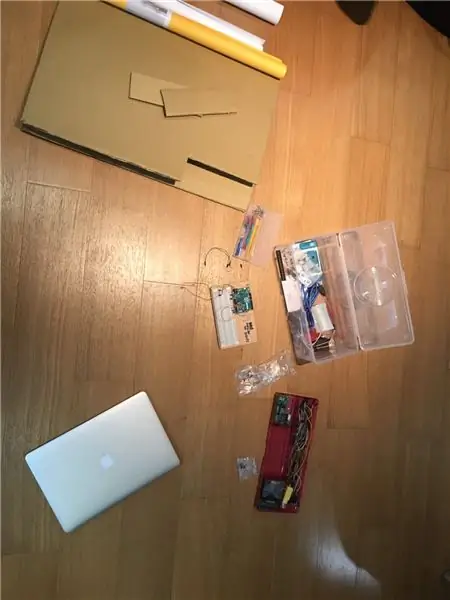
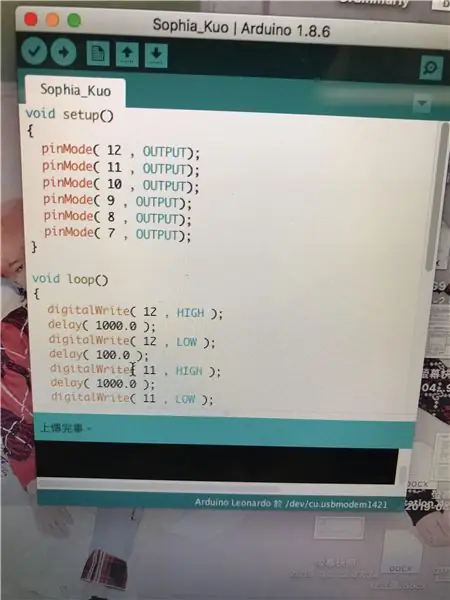

Arduino код:
Дотор нь миний кодыг хэрхэн хийсэн тухай дэлгэрэнгүй мэдээлэл байна!
Алхам 8: Видео холбоос:
- https://drive.google.com/file/d/1hwP8L7twalBCwUsCTPw-ZVKHYyu_z948/view
- https://drive.google.com/file/d/1i9xllkisaTyGU3iWuv1rSx9TfUGbXNAA/view
- https://drive.google.com/file/d/1jeZ4EycfZTUtfSK3ZmB7RCaFSCoQYs3F/view
- https://drive.google.com/file/d/1WFXbUSnLJOkj0AycWITJRMKeGXa0cuR8/view
Хоёр видео нь миний уран бүтээлийн тухай, нөгөө хоёр видео нь миний кодын тухай юм.
Зөвлөмж болгож буй:
5 in 1 Arduino робот - Намайг дага - Мөр мөрдөж байна - Сумо - Зураг - Саад бэрхшээлээс зайлсхийх: 6 алхам

5 in 1 Arduino робот | Намайг дага | Мөр мөрдөж байна | Сумо | Зураг | Саад бэрхшээлээс зайлсхийх: Энэхүү роботын хяналтын самбар нь ATmega328P микроконтроллер ба L293D мотор драйвертай. Мэдээжийн хэрэг, энэ нь Arduino Uno самбараас ялгаатай биш боловч мотор жолоодохын тулд өөр бамбай хэрэггүй тул илүү ашигтай юм! Энэ нь үсрэлтээс ангид байдаг
K210 самбар болон Arduino IDE/Micropython ашиглан зураг таних: 6 алхам (зурагтай)

K210 самбар, Arduino IDE/Micropython ашиглан зураг таних: Би Sipeed Maix Bit дээр OpenMV демо програмыг хэрхэн ажиллуулах талаар нэг нийтлэл бичсэн бөгөөд энэ самбараар объект илрүүлэх демо видео хийсэн. Хүмүүсийн асуусан олон асуултуудын нэг бол мэдрэлийн сүлжээ биш гэдгийг би яаж таних вэ?
Зураг дээр суурилсан загварчлал/Photogrammetry хөрөг зураг: 4 алхам

Зураг дээр суурилсан загварчлал/Photogrammetry Portraiture: Сайн уу, бүгдээрээ энэхүү зааварчилгаанд дижитал дүрслэлийг ашиглан 3D загвар хэрхэн бүтээх үйл явцыг танд үзүүлэх гэж байна. Энэ процессыг Photogrammetry гэж нэрлэдэг бөгөөд үүнийг Зураг дээр суурилсан загварчлал (IBM) гэж нэрлэдэг. Тодруулбал, энэ төрлийн процессыг дахин боловсруулахад ашигладаг
Raspberry Pi ашиглан урт хугацааны гэрэл зураг, астро гэрэл зураг: 13 алхам (зурагтай)

Бөөрөлзгөнө Pi ашиглан урт хугацааны гэрэл зураг, астро гэрэл зураг: Астрофотографи нь одон орны объектууд, селестиел үйл явдал, шөнийн тэнгэрийн талбайн гэрэл зураг юм. Астрофотографи нь Сар, Нар болон бусад гаригуудын нарийн ширийн зүйлийг бүртгэхээс гадна дуу чимээнд үл үзэгдэх объектуудыг авах чадвартай байдаг
Хялбар алхам, зураг бүхий компьютерийг хэрхэн задлах вэ: 13 алхам (зурагтай)

Энгийн алхам, зураг бүхий компьютерийг хэрхэн задлах вэ: Энэ бол компьютерийг хэрхэн задлах тухай заавар юм. Ихэнх үндсэн бүрэлдэхүүн хэсгүүд нь модульчлагдсан бөгөөд амархан арилдаг. Гэсэн хэдий ч үүнийг зохион байгуулах нь чухал юм. Энэ нь эд ангиудыг алдахаас сэргийлж, мөн угсрах ажлыг хялбарчлах болно
